Sempre più persone cercano un modo per farlo impedire ad Apple Music di essere riprodotto automaticamente nelle loro auto o iPhone. Sebbene sia una funzionalità predefinita del servizio di streaming, a volte la riproduzione automatica comporta più inconvenienti che altrimenti. Inoltre, anche altri utenti sperimentano la riproduzione automatica della musica su altri gadget, come AirPods, iPad e cuffie. Per sapere come fermare questo, leggi più avanti in questo articolo.
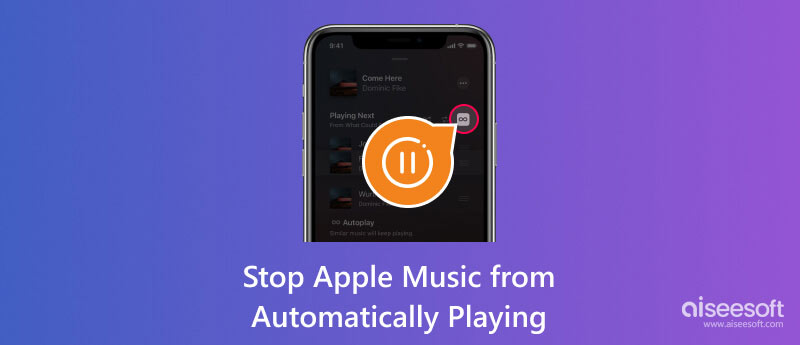
Tutto è possibile per causare un malfunzionamento all'interno di Apple Music. Anche se hai già disattivato la funzione di riproduzione automatica e continua a riprodurre automaticamente i brani, puoi provare questi suggerimenti per disattivarla completamente.
Questa dovrebbe essere la prima cosa da fare: assicurati che la funzione di riproduzione automatica sia già disattivata da Apple Music. I seguenti passaggi possono essere utilizzati su iPhone, iPad e iPod touch:
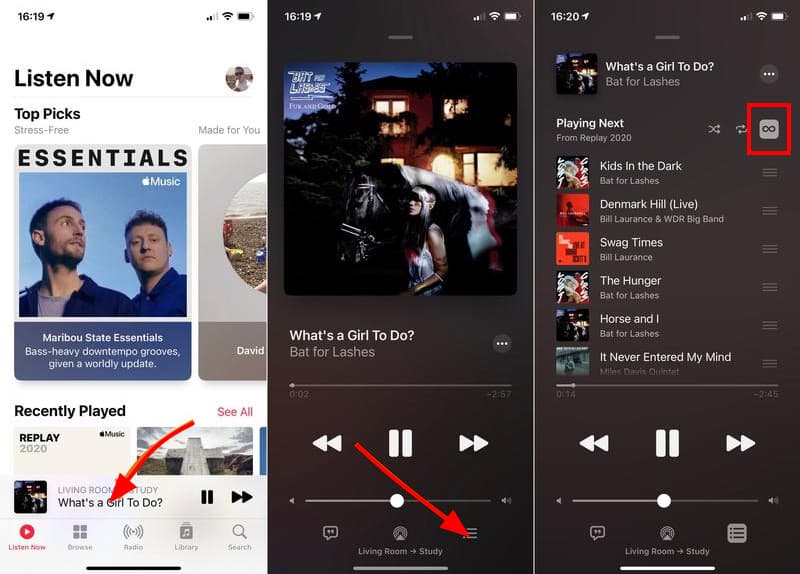
La funzione Gesto ti consente di accedere facilmente a una funzione sul tuo dispositivo. Ma questo può essere il motivo per cui Apple Music viene riprodotta automaticamente su iPhone. Se hai attivato Gesture e hai dimenticato di disattivarlo, segui la dimostrazione per disattivarlo:
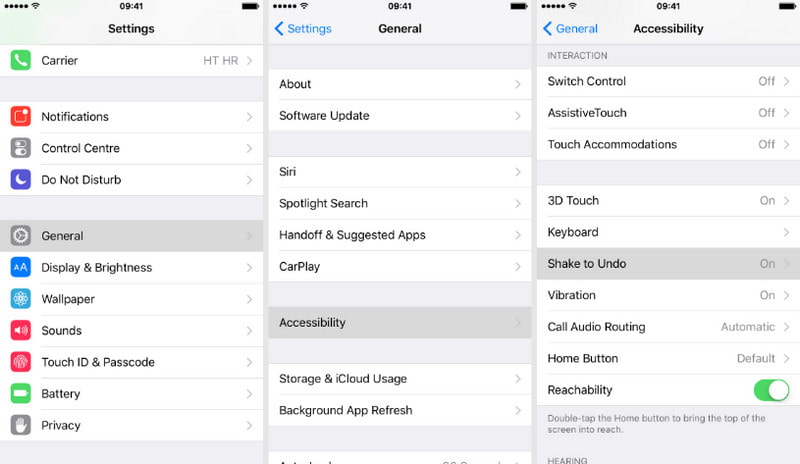
Se non sei sicuro di quale impostazione mantenga la riproduzione automatica su Apple Music, puoi farlo resettare tutte le impostazioni. Riporterà il dispositivo alle impostazioni predefinite, quindi esegui il backup dei dati con iCloud prima di procedere. Quindi, ecco cosa devi fare:
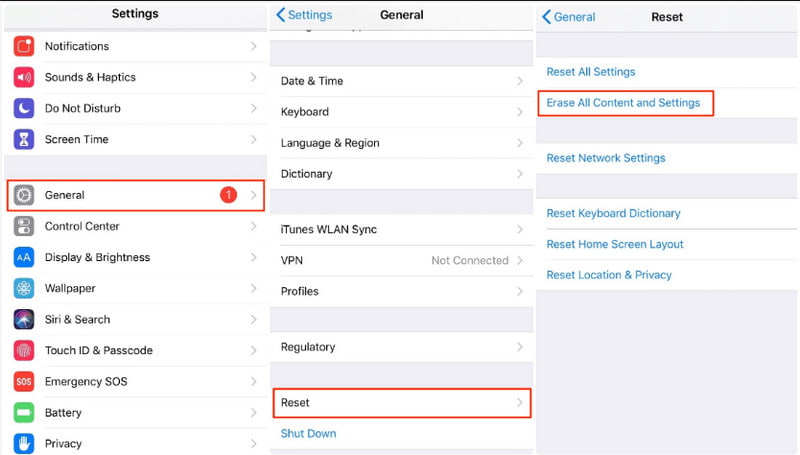
Cosa succede se la situazione è invertita e la riproduzione automatica non funziona su Apple Music? Si consiglia di utilizzare Ripristino del sistema iOS Aiseesoft per risolvere i problemi del dispositivo in modo professionale. Offre molteplici strumenti per il ripristino di iOS, inclusa una correzione generale in pochi minuti. Quando lo usi, tutti i problemi sconosciuti che causano il malfunzionamento di Apple Music verranno facilmente riparati, insieme ad altri danni alla batteria e alle impostazioni del dispositivo. Scarica il miglior ripristino del sistema iOS su Windows e Mac per riparare istantaneamente iPhone e iPad!

Scarica
Ripristino del sistema iOS Aiseesoft
Sicuro al 100%. Nessuna pubblicità.
Sicuro al 100%. Nessuna pubblicità.
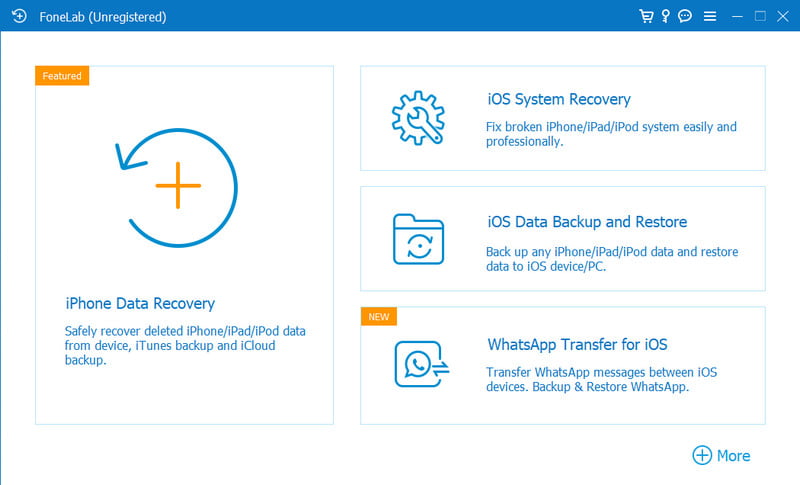
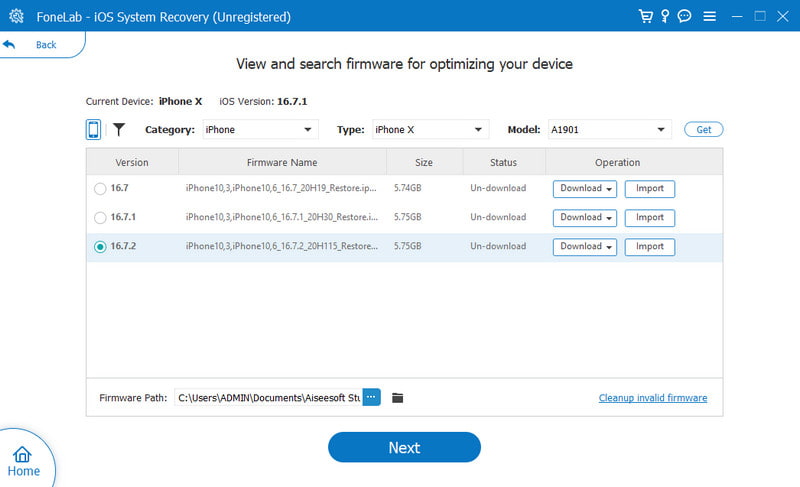
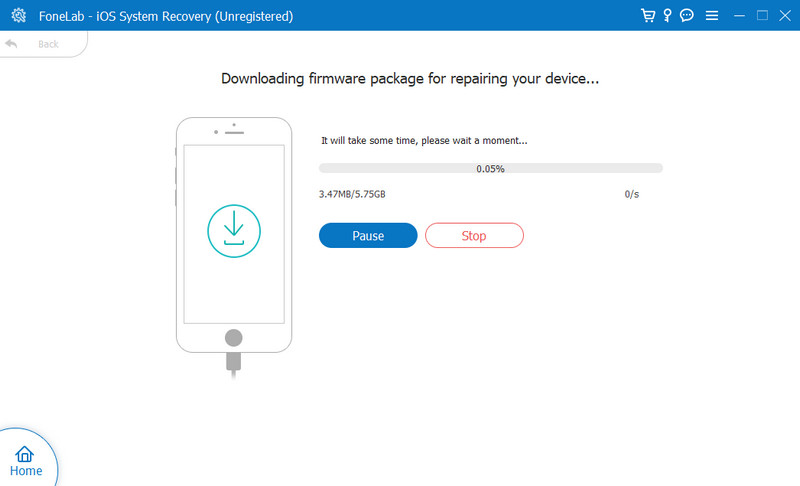
Se riscontri problemi sconosciuti durante l'utilizzo di Apple Music, puoi anche lasciare che questo strumento di ripristino lo risolva per te. Nel frattempo, è anche possibile utilizzare questo strumento per risolvere il problema quando Apple Music Sing non funziona sul tuo iPhone.
Sali in macchina e ti accorgi che il tuo iPhone suona automaticamente sull'autoradio. Anche se disattivi la funzione di riproduzione automatica di Apple Music, la musica viene comunque trasmessa all'altoparlante. Consulta le seguenti soluzioni per interrompere la riproduzione automatica sulla tua auto.
Un modo per connettere gli smartphone all’auto è tramite Bluetooth. Devi disattivarlo per bloccare la riproduzione automatica da Apple Music. Quello che devi solo fare è:
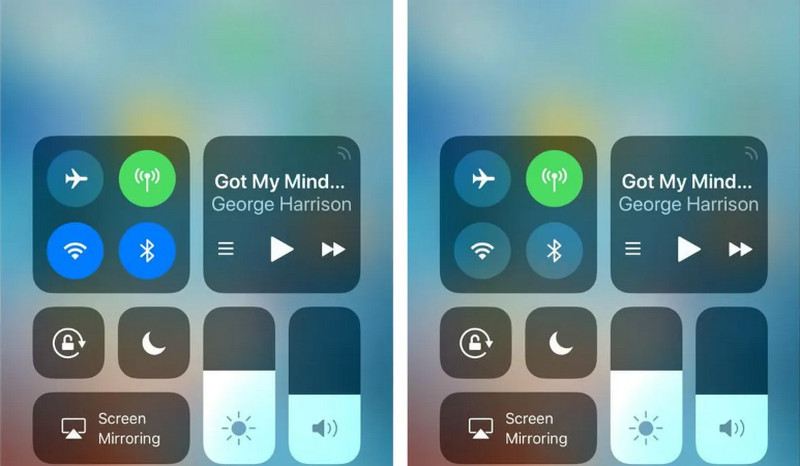
CarPlay è una funzione che consente all'iPhone di controllare le funzionalità dell'auto. Poiché può anche accedere all'app Musica, dovresti provare a disattivarla se non vuoi che venga riprodotta automaticamente:
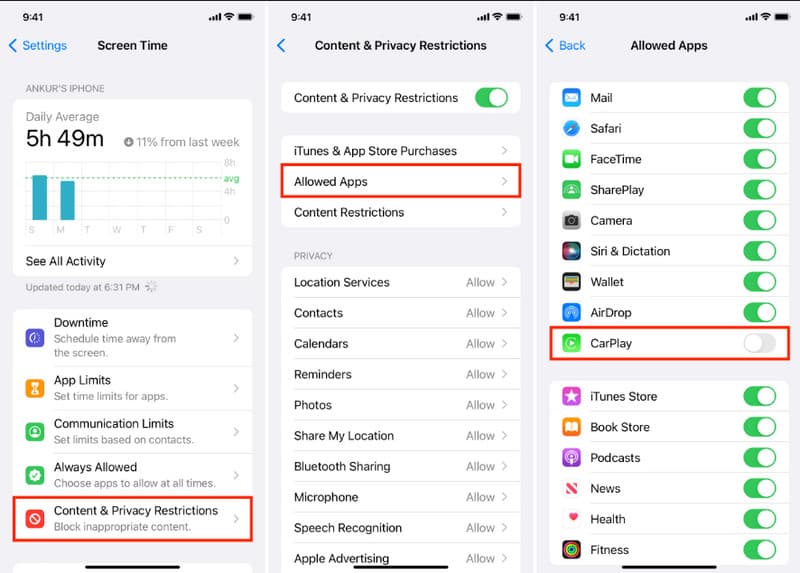
In alcuni casi, potresti non trovare le impostazioni di riproduzione automatica sulla tua auto e Apple Music riproduce comunque automaticamente i brani senza il tuo comando. Puoi disinstallarlo utilizzando l'opzione Offload. Disinstallerà l'applicazione dal tuo dispositivo ma manterrà i dati. Ecco come funziona:
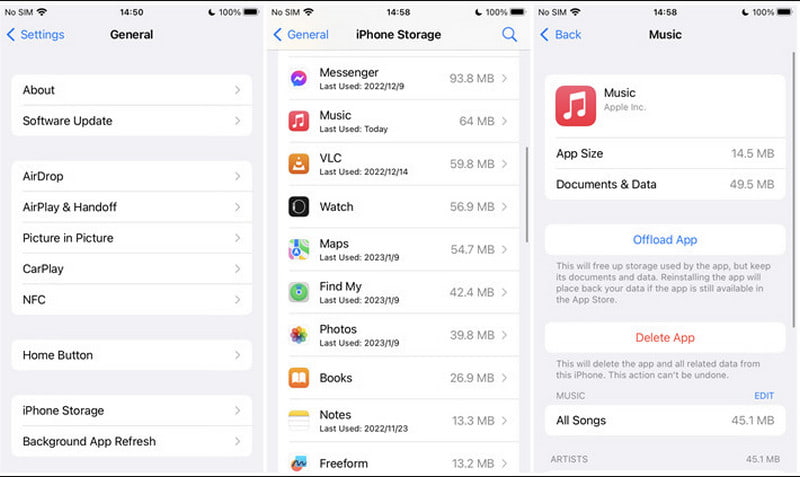
Per evitare di essere riprodotto automaticamente da Apple Music ogni volta che lo colleghi all'auto, dovresti provare i seguenti suggerimenti. Usali per impedire la riproduzione automatica dei brani sul tuo iPhone, cuffie o auto.
Come impedire rapidamente la riproduzione automatica di Apple Music in macchina?
Usa Siri per disattivare la musica. Se hai già impostato il comando vocale, disattivare qualsiasi funzione attivata sarà più semplice. Tutto quello che devi fare è dire "Ehi Siri, ferma musica" e sei a posto. Inoltre, se hai il dispositivo su un supporto per telefono, puoi scorrere l'app verso l'alto per interrompere la riproduzione della musica.
Come posso interrompere la riproduzione automatica di Apple Music sulla mia auto?
Accedi al sistema di infotainment del veicolo e controlla le impostazioni di riproduzione automatica. Toccalo per disattivare qualsiasi riproduzione automatica da Apple Music e altre app sul tuo smartphone. In questo caso, dovresti disattivare gli altri dispositivi con Bluetooth attivato per evitare la riproduzione automatica.
Come disattivare la riproduzione automatica di Apple Music su Windows o macOS?
Apri l'app Apple Music sul tuo computer e riproduci un album o una playlist. Nell'angolo in alto a destra dell'interfaccia, fare clic sul pulsante Avanti. Accanto alla funzione Cancella, fai clic sul pulsante Riproduzione automatica con il simbolo dell'infinito. La riproduzione automatica dovrebbe essere disattivata.
Conclusione
Se non hai voglia di ascoltare musica, dovresti interrompi la riproduzione automatica di Apple Music sul tuo iPhone o macchina. Con le soluzioni fornite in questo articolo, Aiseesoft iOS System Recovery è uno strumento professionale che aiuta il tuo dispositivo da danni sconosciuti all'interno del suo sistema. Prova la versione gratuita scaricandola su Windows o Mac e scopri altre funzioni per il backup dei dati, il downgrade/aggiornamento della versione iOS e altro ancora!

Riporta il tuo sistema iOS alla normalità in vari problemi come essere bloccato in modalità DFU, modalità di ripristino, modalità cuffie, logo Apple, ecc. Normale senza alcuna perdita di dati.
Sicuro al 100%. Nessuna pubblicità.
Sicuro al 100%. Nessuna pubblicità.